対象製品
初期の設定では、図形移動や図形複写、図形消去などの編集系コマンドで図形を選択したときに[この図形を選択しますか?]または[選択を完了しますか?]という選択確認のメッセージが表示されます。
このメッセージを表示しないようする場合は、[選択設定]コマンドの[選択確認を行う]を無効にします。
- [設定]-[選択設定]コマンドをクリックします。
- [選択設定]ダイアログボックスが表示されます。
図脳RAPIDPROの場合は[選択法]タブをクリックします。(図脳RAPIDの場合はタブはありません) - [操作]欄の[選択確認を行う]のチェックを外します。
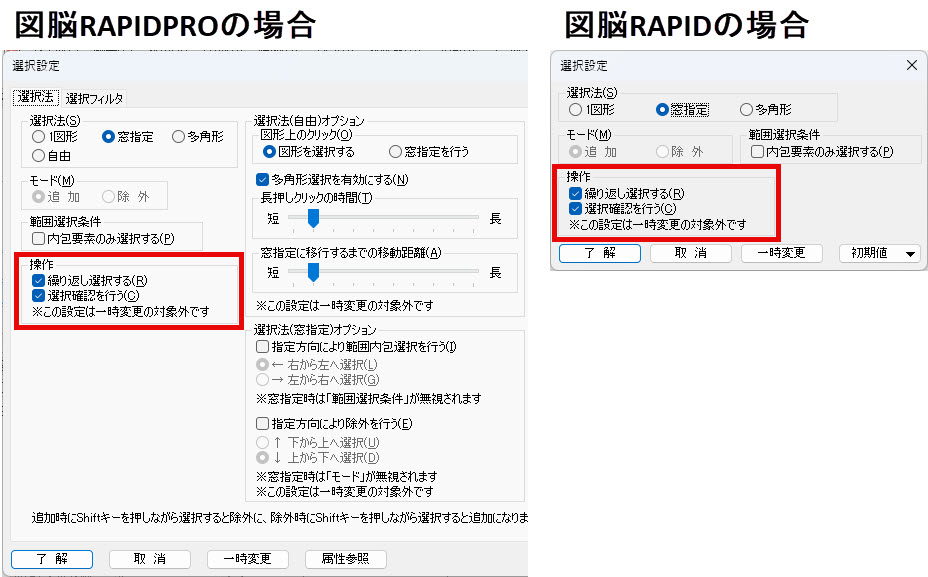
[了解]ボタンを押します。
- 右クリックメニューの表示例([編集]-[図形編集]-[図形移動]コマンドをクリックした場合)
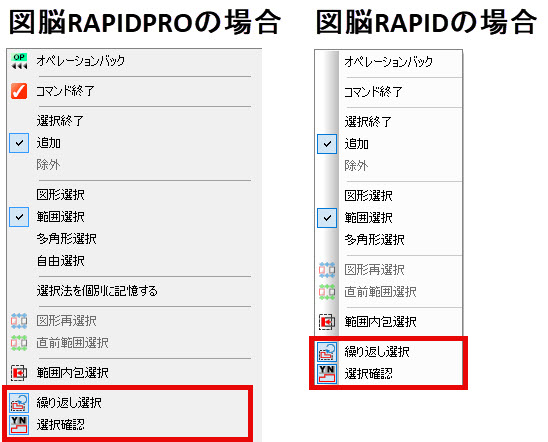
- [選択設定]ダイアログボックスの[操作]欄の[繰り返し選択する]のチェックを外すと(右クリックメニューの[繰り返し選択]を無効にすると)、一度図形を選択すると選択が完了し、次の手順に進みます。
初期の設定ではチェックが付いています。そのため、選択を完了するまで繰り返し図形の選択ができます。
- [選択設定]ダイアログボックスの[操作]欄の[選択確認を行う]のチェックを外すと(右クリックメニューの[選択確認]を無効にすると)、図形を選択したときに[この図形を選択しますか?]または[選択を完了しますか?]という選択確認のメッセージが表示されなくなります。[Enter]キーを押すか、右クリックメニューの[選択終了]をクリックして選択を完了します。
初期の設定ではチェックが付いています。そのため、([完了][追加][取消]ボタンがある)選択確認のメッセージが表示されます。




